ブログ
11.222021
お客様との打ち合わせで使うと便利なiPad・iPhoneアプリ〜録音アプリ〜

お客様との打ち合わせは「一期一会」。
伺ったお客様の思い、そしてリクエストは全てしっかりと覚えておかなければいけません。
でも、人間の記憶力はあてにならないので、記憶と合わせて「記録」もするのが普通です。
記録するツールとして最も一般的なものは「ノート」でしょう。

紙のノートと鉛筆、ボールペン、マーカーなどを使って、お客様が話された内容のポイントがよくわかるように記録していく。
どんな風に記録するかは、文字中心、図解、イラストを入れるなど、それぞれ好みのがあるでしょう。
しかし、ノートへの記録だけだと、書き漏らしてしまう可能性もあるので、バックアップツールとしてボイスレコーダーなどの機器で録音もさせてもらっている、という人もいらっしゃると思います。

全てのやりとりを記録する「録音」は、書き漏らし、聞き漏らしがないという点で、とても安心感のある記録方法ですが、1時間の打ち合わせの内容を確認するのに、その録音を聞き直すと1時間かかる、という効率の悪さが気になるところ。
ボイスレコーダーによっては倍速再生などで早聞きすることもできますが、それでも30分かかります。
それ以上のスピードで再生したら、そもそも録音の内容がわかりません(笑)。
そこでおススメするのがiOS用の録音アプリ「ボイスレコーダー Awesome Voice Recorder」です。

専用のボイスレコーダー機器は、
・iPhone、iPadのバッテリーを心配しなくてよい
・iPhone、iPadのメモリー容量を気にしなくてよい
という利点はありますが、
・録音データが増えると何を録音したかわからなくなる
・持っていくのを忘れていざという時に使えない
という不便さもあります。
iPhoneアプリなら、録音データに日本語で名前を付けられますし、基本的にいつでもどこでも携帯していますので、持ってくるのを忘れた!ということもほぼありません。
そして、特に「ボイスレコーダー Awesome Voice Recorder」というアプリをおススメする理由は、録音データに「タグ付け」ができること。
録音中「ここ!」という箇所にタグ(マーカー)が付けられるのです。

このタグには名前を付けることができますので、「リビング」「屋根」など、後から聞き直す可能性のある会話だと思ったら、そのときにタグをつけておけば良いのです。
このタグは幾つでも付けることができます(無料版は2個まで。機能解除は100円でできます)。
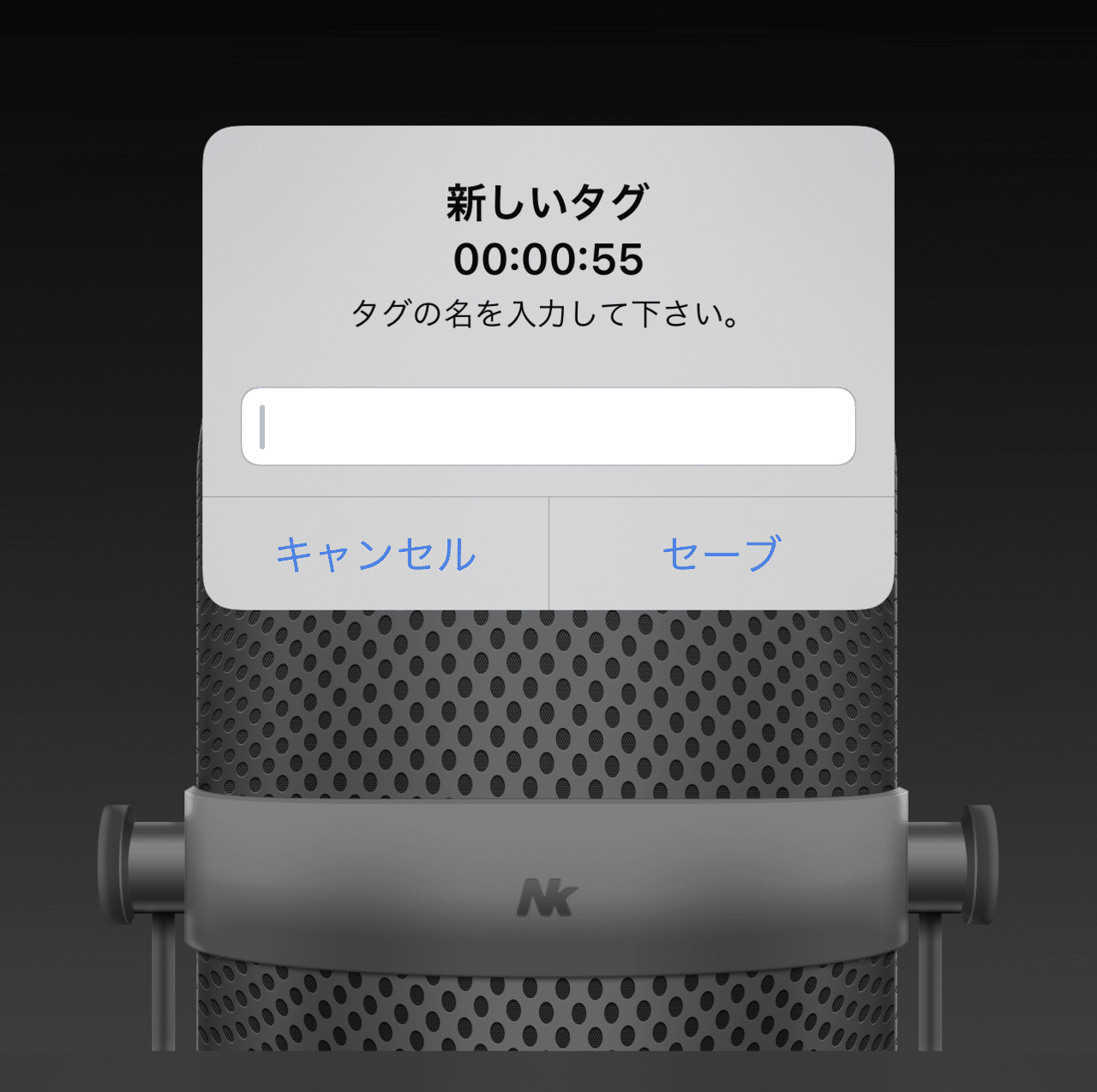
録音データの再生は、速度を速くしたり遅くしたりする基本的な機能(有料版の機能で、この機能だけを制限解除するには100円。いろんな制限を全部解除したい場合は490円のPRO版の購入が必要です。)のほか、録音中につけたタグの部分まで一気に飛ばすこともできます。
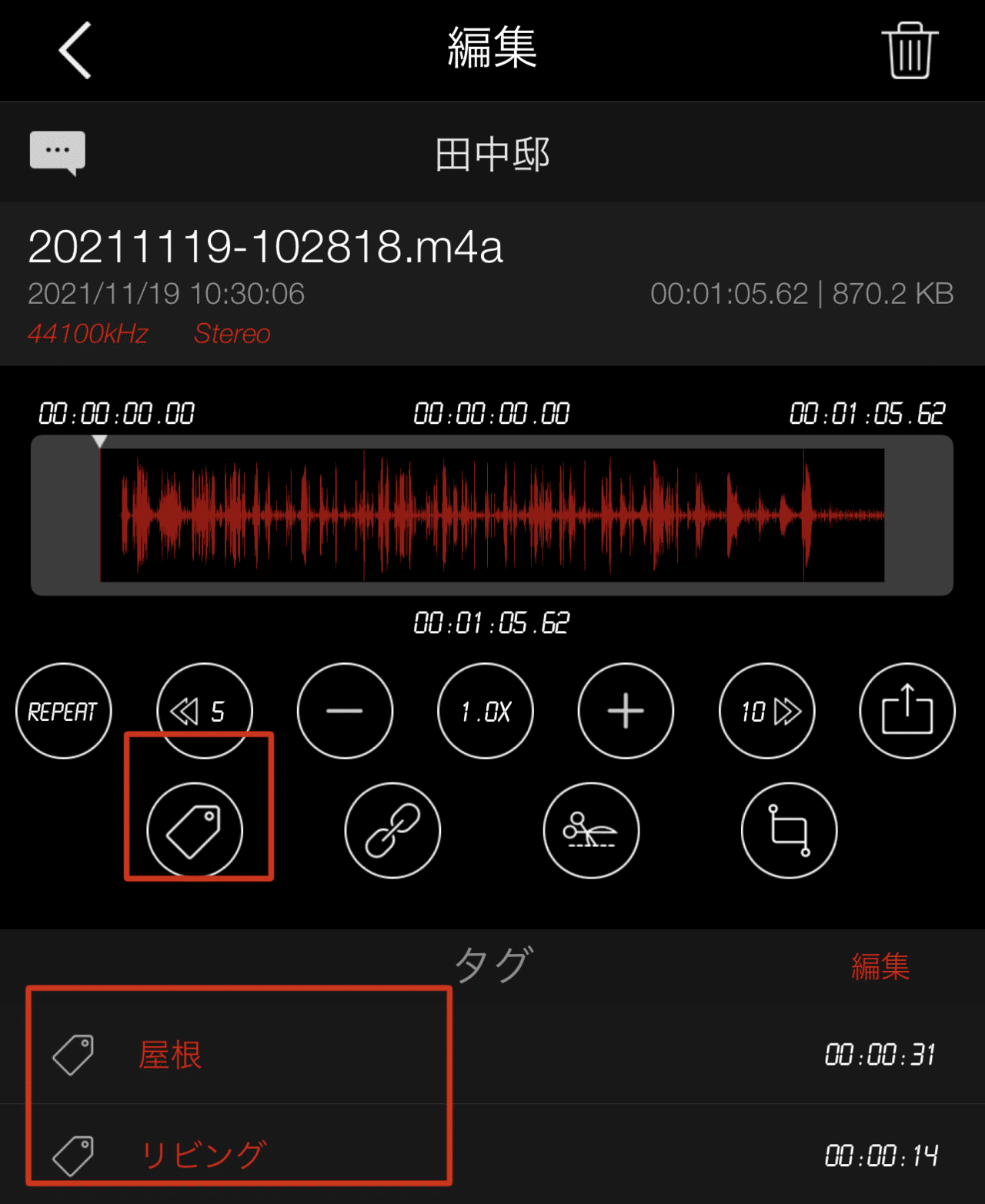
このタグは録音が終わった後からでも付けることができるので、打ち合わせ内容を再生して聞きながら、「ここも重要」と思った箇所に追加しておくことも可能です。
いつでもどこでも持ち歩いているiPhone(iPad)で録音できて、重要な箇所に名前をつけたマーカーを付けることができ、聞き直しが効率的に行える。
これならば、打ち合わせを録音する意義がぐんとアップするでしょう。
ちなみに、タグに名前を付けるとき、音声認識でつけられればより自然に打ち合わせができますが、残念ながら音声認識文字入力をしようとしたら「ボイスレコーダー Awesome Voice Recorder」の録音が中止されてしまうので、それはできません。
名前を付けることで、打ち合わせの進行がスムーズにいかないと感じる場合は、とりあえず「あ」でも「い」でも良いので仮の名前をつけておいて、ノートの方に「あ」「い」と仮のマーカー名を書き込むことで、そのノートを書いている時のタグは「あ」だな、とわかるようにできます。
3Dデザイナーズスクール公式LINEでは、毎週月曜日にiPadや3Dパースのノウハウ情報を配信しています。
最新情報を手軽にゲットしたい方は、ぜひ友だち登録をお願いします。
ご登録は下記の「友達追加」ボタンで簡単にできます。







